Cómo actualizar y migrar MySQL/MariaDB en ServBay
Resumen
Durante el desarrollo local, puede que necesites cambiar la versión predeterminada de MySQL o MariaDB en tu entorno de ServBay, ya sea por necesidades de proyecto o para aprovechar nuevas características y mejoras de seguridad. Este documento proporciona una guía clara y detallada para realizar esta operación de forma segura, incluyendo los pasos esenciales de respaldo y restauración de datos.
Casos de uso
- Actualizar a la última versión: Accede a nuevas funciones, mejoras de rendimiento y parches de seguridad.
- Probar compatibilidad de proyectos: Verifica cómo se comporta tu aplicación en diferentes versiones de la base de datos.
- Cumplir requisitos específicos de un proyecto: Algunos proyectos pueden requerir obligatoriamente una versión específica de la base de datos.
Requisitos Previos
- Tener ServBay ya instalado y en funcionamiento.
- Conocimientos básicos del terminal de línea de comandos.
- Saber la contraseña actual del usuario
rootde la base de datos. - Suficiente espacio en disco para instalar la nueva versión y guardar respaldos.
Pasos a seguir
A continuación, se detalla el proceso tomando como ejemplo la migración de MariaDB 10.11 a MariaDB 11.3. Para MySQL, los pasos son prácticamente los mismos.
1. Realizar copia de seguridad de la base de datos antigua
Antes de realizar cualquier cambio de versión, es altamente recomendable hacer un respaldo completo de todos los datos. Esto previene la pérdida de información y proporciona un punto al cual volver en caso de encontrar problemas de compatibilidad.
El método estándar para hacer backup es usando la herramienta mysqldump. Abre tu terminal y ejecuta el siguiente comando:
bash
mysqldump -uroot -p --all-databases --opt > mariadb_backup.sql1
-u root: Indica que se conecta usando el usuarioroot.-p: Solicita la contraseña del usuarioroot.--all-databases: Respalda todas las bases de datos.--opt: Incluye varias opciones habituales como--add-drop-table,--add-locks,--create-command,--disable-keys,--extended-insert,--lock-tables,--quick,--set-charset, para generar un archivo eficiente y portátil.> mariadb_backup.sql: Redirige la salida al archivomariadb_backup.sqlen el directorio actual, normalmente tu carpeta de usuario (~).
Tras ejecutar el comando, introduce la contraseña del usuario root de MariaDB cuando se te solicite. Espera a que finalice; normalmente no habrá mucha salida por pantalla hasta que regrese el prompt. El tamaño del archivo dependerá del volumen de tus datos. Asegúrate de que el archivo mariadb_backup.sql tenga un tamaño adecuado y no esté vacío.
2. Instalar la nueva versión deseada
Abre la interfaz de la aplicación ServBay. Navega hasta la pestaña Paquetes (Packages). En la sección de bases de datos, busca MariaDB o MySQL y selecciona la nueva versión a la que deseas cambiarte (por ejemplo, MariaDB 11.3), luego haz clic en instalar.

Espera a que ServBay descargue e instale la nueva versión.
3. Deshabilitar la base de datos de la versión antigua
Una vez completada la instalación de la nueva versión, vuelve a la pestaña Paquetes (Packages) de ServBay. Localiza la versión antigua en ejecución (por ejemplo, MariaDB 10.11). Haz clic en su indicador de estado (normalmente un círculo verde) para deshabilitarlo. El indicador debería volverse gris.

4. Habilitar la nueva versión de la base de datos
Después de desactivar la versión antigua, encuentra la nueva versión recién instalada (por ejemplo, MariaDB 11.3) y haz clic en su indicador de estado para activarla. El indicador debería volverse verde, lo que indica que la nueva base de datos está corriendo correctamente.

5. Configurar la nueva versión como predeterminada
Solo con habilitar la nueva versión y desactivar la anterior no es suficiente para que el sistema la use por defecto. Debes especificar la versión predeterminada en la configuración de ServBay.
Ve al panel de Configuración (Settings) en la aplicación ServBay. Busca la opción de versión predeterminada de MySQL o MariaDB en las preferencias de base de datos. Selecciona del menú desplegable la versión recién activada (por ejemplo, MariaDB 11.3).
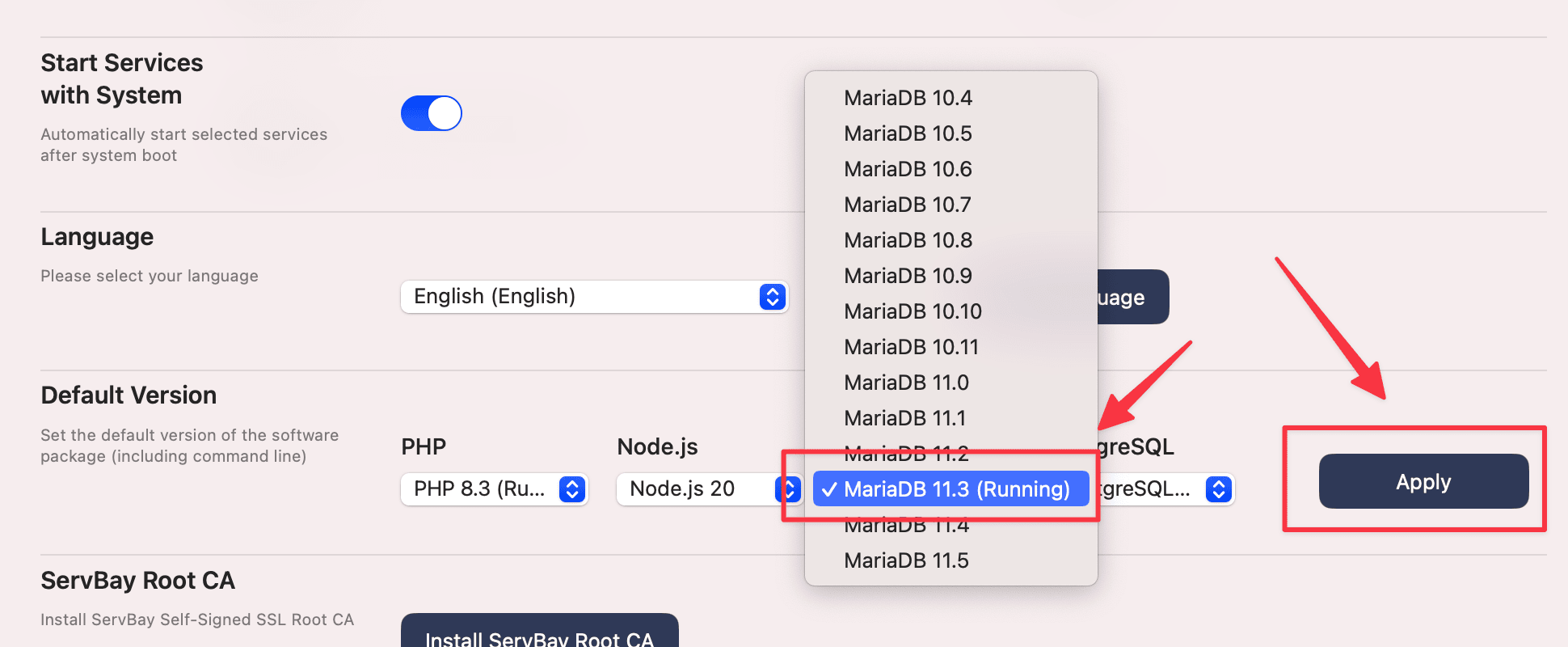
Haz clic en el botón Aplicar (Apply) al final del panel para guardar los cambios.
6. Confirmar que se estableció la versión predeterminada
Vuelve a la pestaña Paquetes (Packages) en ServBay. Deberías ver que al lado de la nueva versión (por ejemplo, MariaDB 11.3) se indica claramente que es la versión predeterminada actual.

7. Verificar la versión predeterminada en la línea de comandos
Abre una terminal y ejecuta este comando para comprobar que el sistema está usando la versión correcta:
bash
mysql -V1
El resultado debe mostrar la nueva versión, por ejemplo mysql Ver 11.3.2-MariaDB ....

8. Restaurar la copia de seguridad de la base de datos
Ahora, restaura los datos respaldados a la nueva base de datos ejecutando en terminal:
bash
mysql -uroot -p < mariadb_backup.sql1
-u root: Conecta usando el usuarioroot.-p: Solicita la contraseña deroot.< mariadb_backup.sql: Toma el contenido del archivo de respaldo y lo pasa al cliente demysqlpara ejecutar los comandos SQL de restauración.
Introduce la contraseña del usuario root de la nueva versión cuando se solicite (normalmente es la misma salvo que la hayas cambiado al iniciar por primera vez la nueva versión). El proceso puede demorar según el tamaño del archivo de respaldo.
Nota: Durante la restauración, pueden aparecer advertencias o errores, especialmente si existen diferencias de compatibilidad entre versiones, o si el respaldo contiene funcionalidades específicas de la versión anterior (como ciertos motores de almacenamiento, funciones o cláusulas DEFINER). Para la mayoría de aplicaciones web habituales, estos avisos suelen ser inofensivos, pero para entornos de producción o proyectos complejos, es recomendable revisarlos en detalle y actuar en consecuencia.
9. Confirmar la restauración completa de la base de datos
Al terminar el proceso, conecta a la base de datos para verificar que todo está en orden:
bash
mysql -uroot -p1
Tras ingresar la contraseña, accederás al cliente de línea de comandos MariaDB/MySQL. Ejecuta para ver la lista de bases de datos:
sql
SHOW DATABASES;1
A continuación, revisa tus bases de datos y tablas o ejecuta consultas específicas para asegurarte de que los datos han sido restaurados correctamente y tus aplicaciones pueden conectarse y operar normalmente.
Consideraciones Importantes
- Compatibilidad de datos: Aunque MySQL/MariaDB mantienen un alto grado de compatibilidad, los saltos entre versiones mayores (como de 5.7 a 8.0, o de MariaDB 10.x a 11.x) pueden implicar cambios incompatibles. Consulta la documentación oficial sobre compatibilidad entre versiones.
- Archivos de configuración: ServBay mantiene archivos de configuración individuales para cada versión (por ejemplo,
my.cnfomy.ini). Si personalizaste el archivo de la versión antigua, deberás migrar o fusionar estos cambios manualmente en el archivo de la nueva versión. Se ubican normalmente en/Applications/ServBay/etc/mysql/versión/my.cnf. - Rendimiento: Las nuevas versiones pueden traer configuraciones predeterminadas diferentes u optimizaciones internas. Después de la migración, realiza pruebas de rendimiento en tu aplicación y ajusta la configuración si es necesario.
- Puertos: Por defecto, ServBay configura las bases de datos para escuchar en el puerto estándar (3306). Cambiar la versión predeterminada no cambia el puerto. Si quieres ejecutar varias versiones escuchando puertos diferentes, deberás modificar la configuración manualmente.
Preguntas Frecuentes (FAQ)
- P: ¿Qué hago si la nueva versión de la base de datos no arranca?
- R: Revisa el indicador de estado y los archivos de registro en el panel de paquetes de ServBay. Los logs suelen estar en
var/log/mysqlovar/log/mariadbdentro del directorio de ServBay. Los mensajes de log te ayudarán a identificar problemas de configuración, conflictos de puerto o permisos.
- R: Revisa el indicador de estado y los archivos de registro en el panel de paquetes de ServBay. Los logs suelen estar en
- P: ¿Qué hago si aparecen errores al restaurar la base de datos?
- R: Lee atentamente los mensajes de error. Problemas habituales incluyen conflictos de juegos de caracteres (puedes usar en
mysqldumpla opción--default-character-set=utf8mb4), errores de permisos relacionados conDEFINER(puedes reemplazar en lote estas cláusulas en el respaldo), o archivos de respaldo corruptos. Para bases de datos grandes, considera herramientas comomydumper/myloaderpara respaldos y restauraciones en paralelo.
- R: Lee atentamente los mensajes de error. Problemas habituales incluyen conflictos de juegos de caracteres (puedes usar en
- P: ¿Puedo cambiar de versión sin hacer respaldo/restauración?
- R: No se recomienda, especialmente en actualizaciones mayores. Saltar de versión directamente puede dañar o perder datos por incompatibilidades. La vía más segura es hacer respaldo y restaurar.
- P: Tras cambiar de versión, mi sitio web o app no conecta con la base de datos, ¿qué hago?
- R: Verifica que la nueva base de datos está activa y seleccionada como predeterminada en ServBay. Revisa la configuración de conexión de tu app: host (normalmente
127.0.0.1olocalhost), puerto (por defecto 3306), usuario y contraseña.
- R: Verifica que la nueva base de datos está activa y seleccionada como predeterminada en ServBay. Revisa la configuración de conexión de tu app: host (normalmente
Conclusión
Siguiendo los pasos descritos en este documento, puedes cambiar la versión predeterminada de MySQL o MariaDB en ServBay de manera segura y eficaz. El proceso clave incluye el respaldo de datos, instalaciones y habilitación de la nueva versión, actualizar tu configuración por defecto en ServBay y restaurar los datos. Da máxima prioridad al respaldo de información y verifica la integridad de datos y funcionalidad de tu aplicación al finalizar el proceso.

